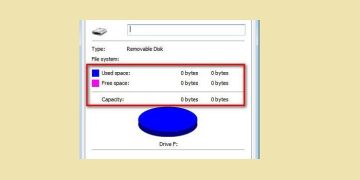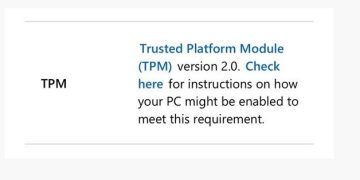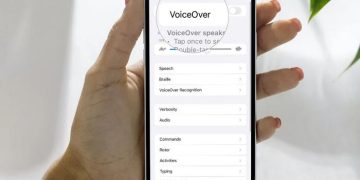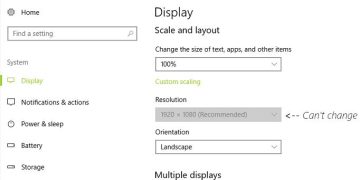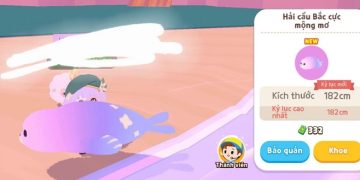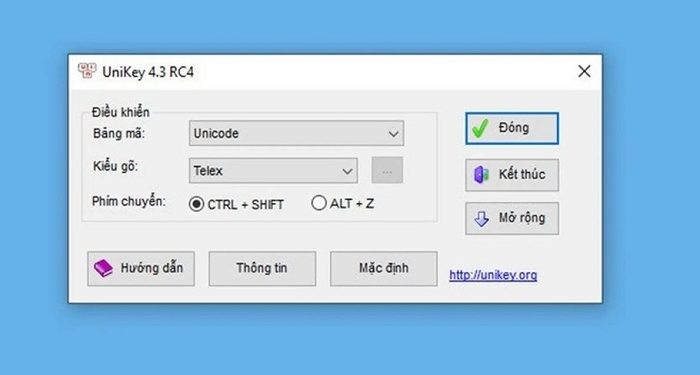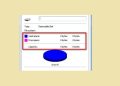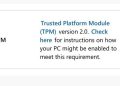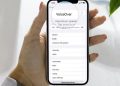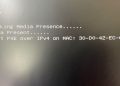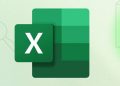Bạn đang thắc mắc tại sao không gõ tắt được trong Unikey? Cùng Trùm Thủ Thuật tìm hiểu chi tiết về vấn đề này cùng cách khắc phục sự cố hiệu quả nhé!
Gõ phím tắt giúp bạn tiết kiệm rất nhiều thời gian khi làm việc trên máy tính. Tuy nhiên, hiện tại có một số người dùng đang phàn nàn rằng không thể gõ tắt được khi sử dụng Unikey. Vậy tại sao không gõ tắt được trong Unikey nhỉ? Câu hỏi của bạn sẽ nhanh chóng được Trùm Thủ Thuật bật mí trong mục thủ thuật máy tính hôm nay.
Giải đáp tại sao không gõ tắt được trong Unikey
Có nhiều nguyên nhân dẫn đến tình trạng không thêm được bảng gõ tắt Unikey, không gõ tắt được trong Unikey Win 10 chính là:
- Bạn chưa bật tính năng gõ tắt trong Unikey và cũng chưa tạo bảng gõ tắt Unikey.
- Gõ sai kiểu chữ hoặc không đúng quy tắc mà bạn đã cài đặt gõ tắt trong Unikey.
- Gõ tắt không hỗ trợ trong phần mềm đang dùng nên bạn mới không gõ tắt được.
Chi tiết cách khắc phục tình trạng gõ tắt lỗi, không gõ tắt được trong Unikey như sau:
Kích hoạt tính năng gõ tắt và tạo file gõ tắt trong Unikey
- Bước 1: Bạn mở Unikey trên máy tính của mình lên. Lưu ý, để tránh tình trạng bị lỗi phần mềm thì bạn nên tải và cài đặt phiên bản Unikey mới nhất và phù hợp với cấu hình của máy.
- Bước 2: Khi bảng Unikey hiển thị, bạn nhấn vào nút Mở rộng > Sau đó, bạn kích hoạt 2 dòng là:
- Cho phép gõ tắt
- Cho phép gõ tắt cả khi tắt tiếng Việt
- Bước 3: Tiếp tục nhấn vào nút Bảng gõ tắt ở bên dưới > Chọn File có sẵn nếu có, hoặc bạn nhập ký tự mà bạn muốn gõ tắt vào ô Thay thế > Tại ô Bởi thì bạn nhập từ muốn gõ tắt.
- Bước 4: Sau khi nhập xong thì bạn nhấn vào nút Thêm > Tiếp tục nếu như bạn muốn nhiều từ gõ tắt khác > Sau khi cài đặt hoàn tất, bạn nhấn vào nút Lưu.
- Bước 5: Nhất Đóng để đóng Unikey và test xem các từ gõ tắt mà bạn đã cài đặt có hoạt động bình thường không nhé!
LƯU Ý: Unikey ở trạng thái mặc định sẽ tắt tính năng gõ tắt. Vì vậy, bạn chỉ cần nhấn chuột phải vào biểu tượng Unikey trên taskbar và chọn Bật tính năng gõ tắt là được nha.
Một số cách giải quyết khi không gõ tắt được trong Unikey
- Chạy với quyền Administrator: Khả năng bạn không gõ tắt được trong Unikey là chưa chạy phần mềm này dưới quyền admin. Để thực hiện, bạn cần nhấn chuột phải vào biểu tượng Unikey trên thanh taskbar > Chọn Kết thúc. Sau đó, ở màn hình của máy tính, bạn nhấn chuột phải vào icon Unikey > Chọn Run as Administrator.
- Gõ sai kiểu chữ hoặc không đúng quy tắc: Không loại trừ khả năng là bạn đã gõ sai phím tắt mà mình đã cài đặt. Bởi Unikey chỉ gõ tắt khi bạn gõ đúng nguyên mẫu từ viết tắt (không có dấu) mà thôi! Do đó, hãy kiểm tra xem mình đã gõ đúng hay chưa nha.
- Kiểm tra Unikey có cài đặt đúng hay không: Kiểu gõ và bảng mã không phù hợp cũng là nguyên nhân dẫn đến không gõ tắt được. Chẳng hạn như sử dụng kiểu gõ Telex hoặc VNI thì phải sử dụng bảng mã Unicode.
- Không loại trừ khả năng là phần mềm bạn đang sử dụng đã hạn chế gõ tắt hoặc xung đột phím tắt (nhất là các phần mềm như game chẳng hạn). Bạn nên thử gõ tắt Unikey trong Notepad hoặc Word xem phím tắt có hoạt động bình thường không nhé!
Trên đây là chi tiết giải đáp tại sao không gõ tắt được trong Unikey. Mong rằng anh em đã hiểu rõ và áp dụng cách khắc phục vấn đề này thành công nha.
THEO DÕI THÊM